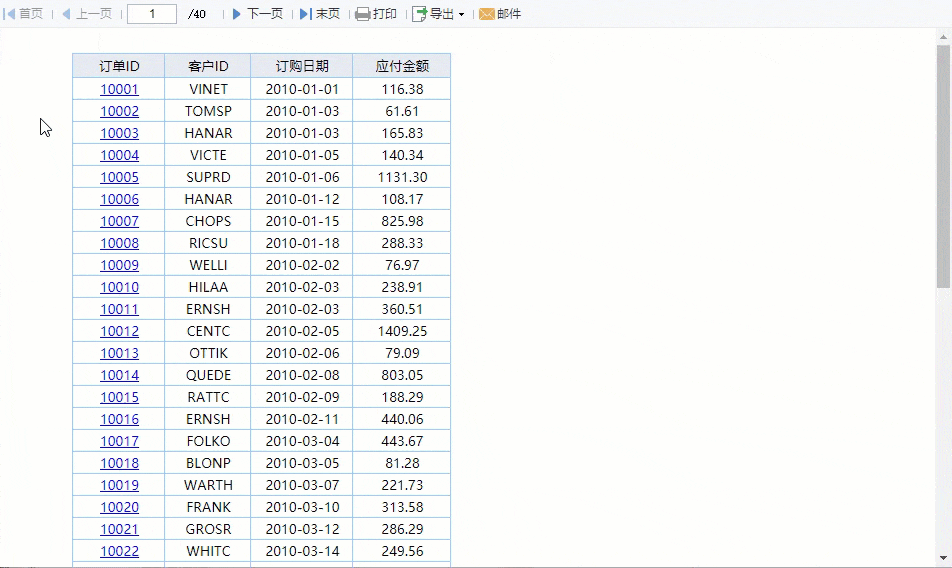1. 概述编辑
1.1 应用场景
点击超级链接后跳转到其他网页,效果如下图所示:
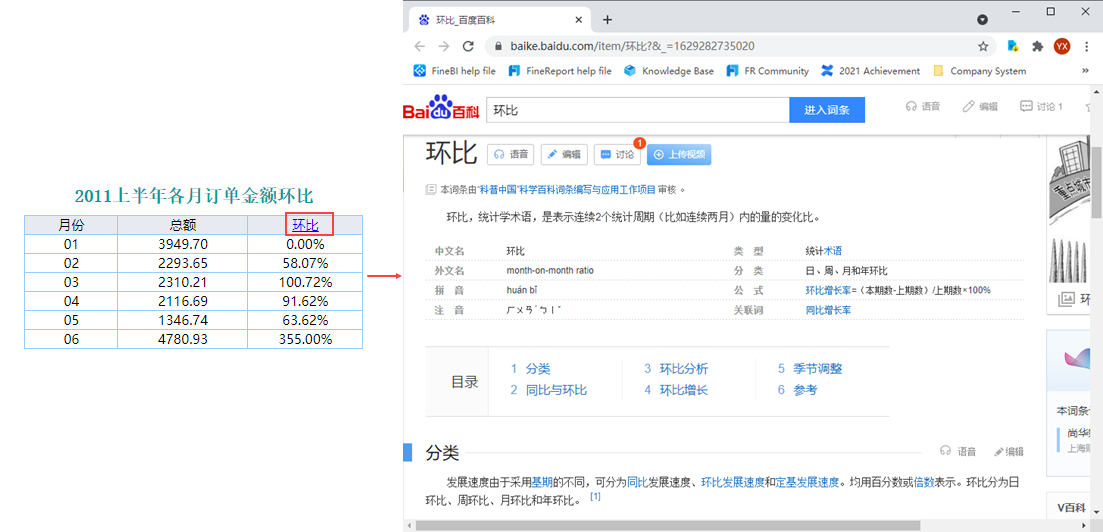
1.2 功能介绍
可以链接到外部网页。
也可以链接到网络报表,实现跟 超级链接-网络报表 一样的效果,区别在于需要添加被链接报表预览时的 URL 。
支持设置链接打开的方式,共有三种。
支持超链传参,一般也是链接到报表时才会用到。
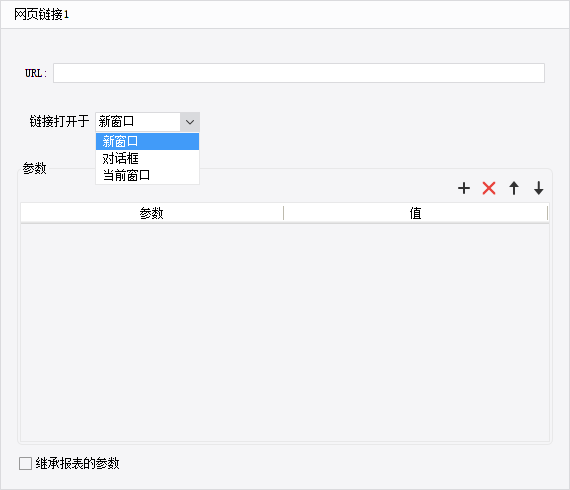
2. 示例:外部网页编辑
2.1 准备模板
打开设计器内置模板:%FR_HOME%\webroot\WEB-INF\reportlets\doc\Advanced\Cacuate_Between_Cells\环比.cpt
或者点击此处直接下载:环比.cpt
2.2 添加超链
选中 C2 单元格,右侧属性面板点击「超级链接」,添加一个网页链接类型的超链。
URL 处填写:https://baike.baidu.com/item/%E7%8E%AF%E6%AF%94(环比概念的科普网页)
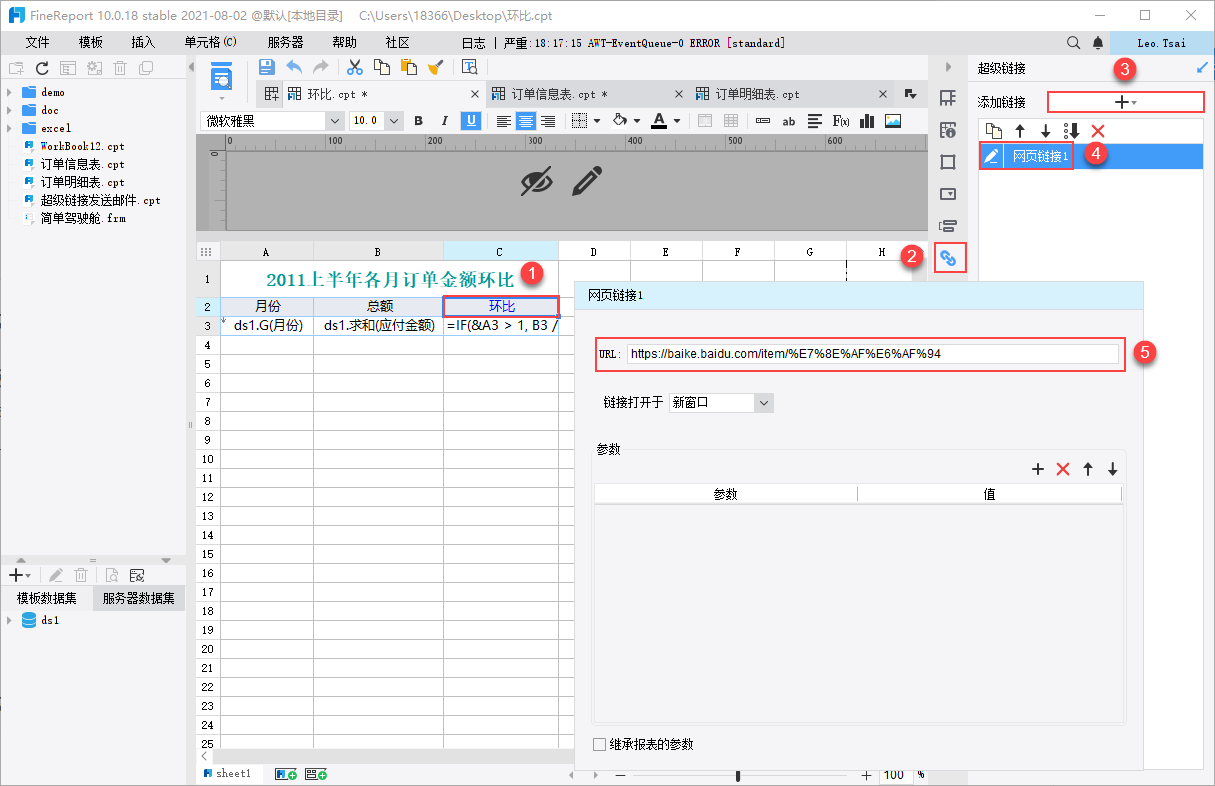
2.3 效果预览
保存报表,点击分页预览,效果如 1.1应用场景 中所示。
支持 App 端和 HTML5 端预览。
3. 示例:网络报表编辑
2.1 准备模板
直接用文档 超级链接-网络报表 里的模板,正好可以对比下链接到网络报表的区别。
打开设计器内置模板:
%FR_HOME%\webapps\webroot\WEB-INF\reportlets\doc\SpecialSubject\HyplinkReport\订单总览表.cpt
%FR_HOME%\webapps\webroot\WEB-INF\reportlets\doc\SpecialSubject\HyplinkReport\订单明细表.cpt
或者点击此处直接下载:
2.2 预览订单明细表
分页预览订单明细表,并将预览页面的 URL 复制到粘贴板。
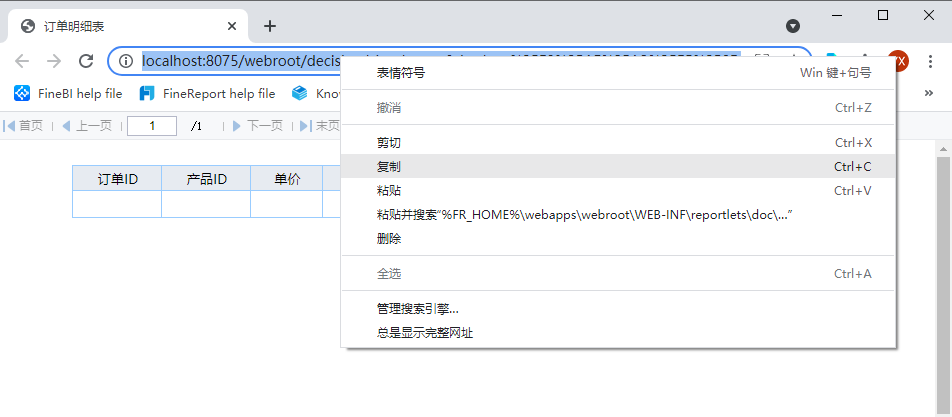
2.3 添加超级链接
选中订单总览表的 A2 单元格,添加一个网络链接类型的超级链接,将粘贴板的URL粘贴进来,设置链接打开方式为对话框。
新增一个参数订单号,其值为公式=$$$,如下图所示:
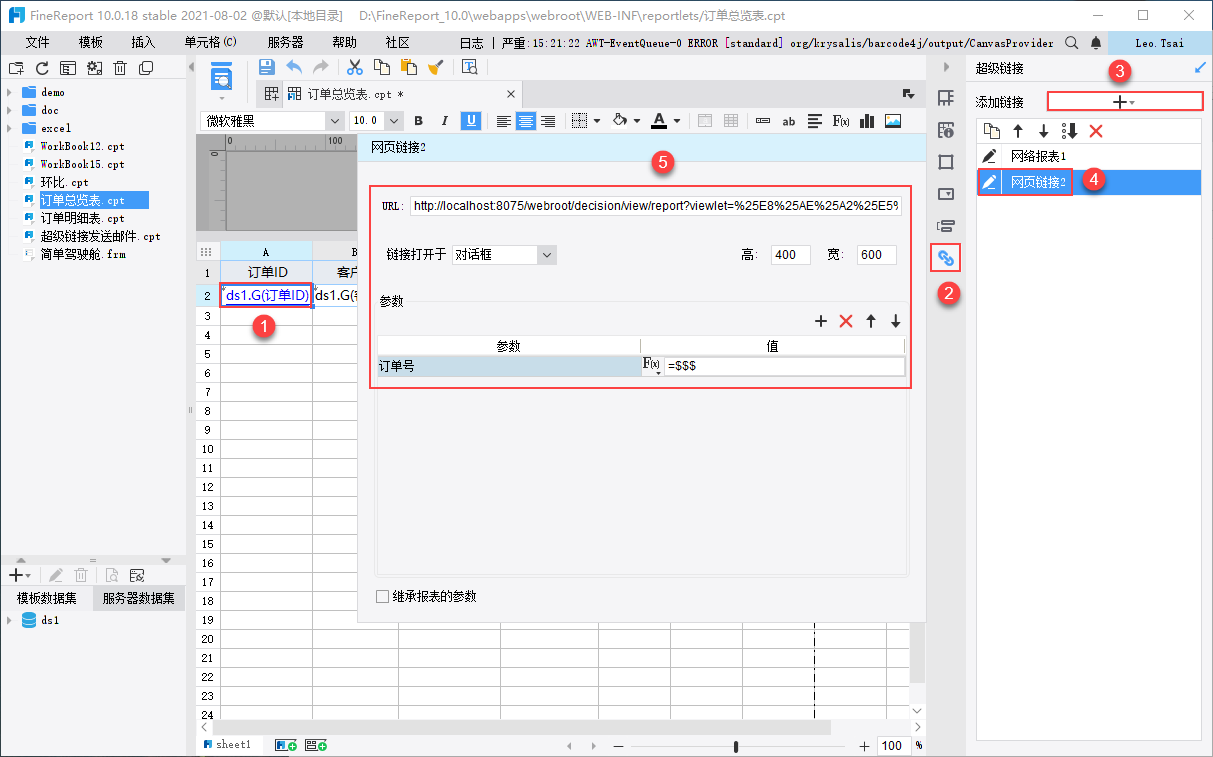
2.4 效果预览
保存模板,分页预览后,点击任意订单ID,弹出的超链选项选网络链接类型的,效果如下图所示:
其实跟网络报表类型的超链区别就在于添加链接模板的方式。